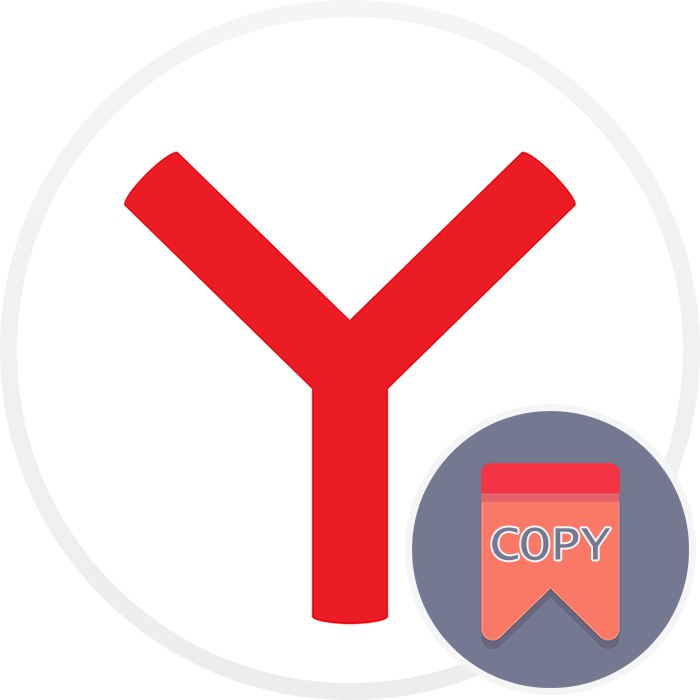
Закладки в яндекс.браузер, Як і в будь-якому іншому веб-браузері, являють собою спеціальний файл, в якому ієрархічно зберігаються сайти, важливі для користувача і збережені ним вручну. У будь-який момент їх можна без праці скопіювати, щоб зберегти в подальшому як резервну копію, передати на інший комп'ютер без використання синхронізації. Розглянемо способи того, як можна це виконати.
Спосіб 1: Меню «Диспетчер закладок»
Як відомо, закладин в браузері від Яндекс відведено окремий розділ. Через нього можна не тільки управляти самими збереженнями і папками, але і виконувати імпорт з експортом. Так як сьогодні нас цікавить тема копіювання, далі буде показано, як це здійснюється. Сам спосіб досить зручний, але стане в нагоді лише тим, хто може запустити браузер. Коли такої можливості немає (наприклад, після спроби його відкрити з'являється помилка або нічого не відбувається), переходьте до другого способу.
- Розкрийте «Меню», Наведіть курсор на «Закладки» і звідти підіть до «Диспетчер закладок».
- Знайдіть сервісну кнопку в правій частині і клацніть по ній. Виберіть пункт «Експорт закладок в файл HTML».
- Відкриється вікно з системним Провідником. Тут вкажіть директорію, якщо потрібно, задайте ім'я на свій розсуд і натисніть «Зберегти».
- Створений файл можна відкрити через будь-який браузер, оскільки це найпростіша HTML-сторінка з посиланнями.
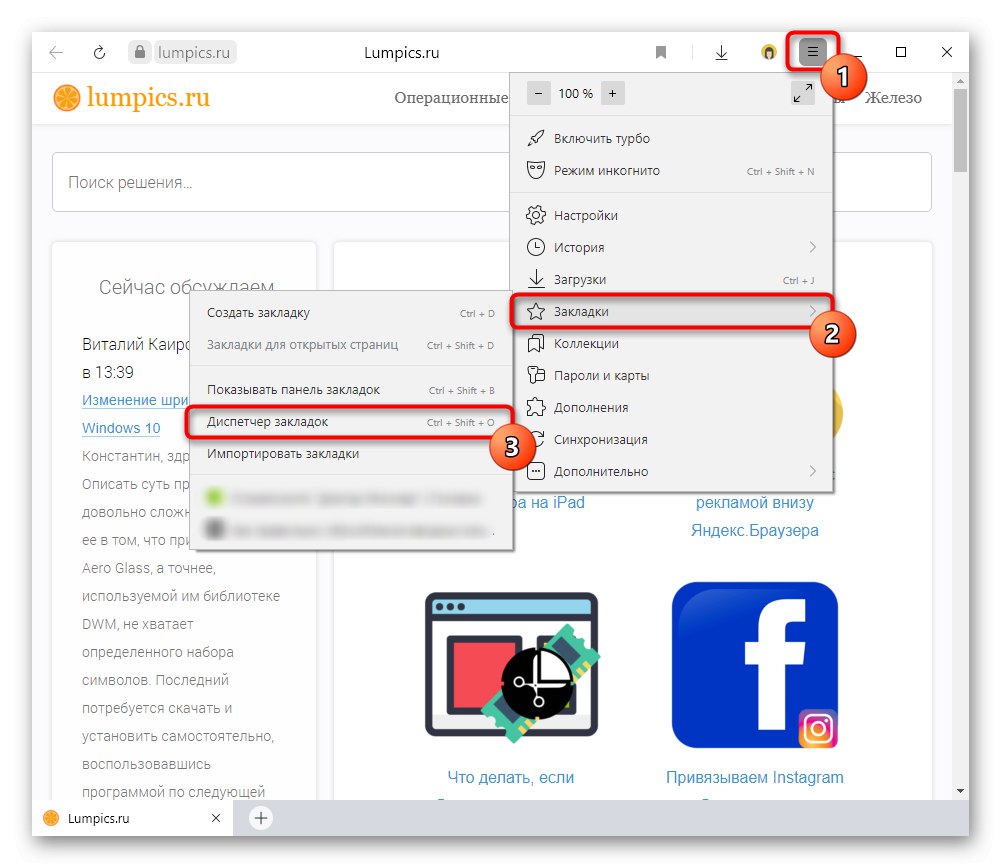
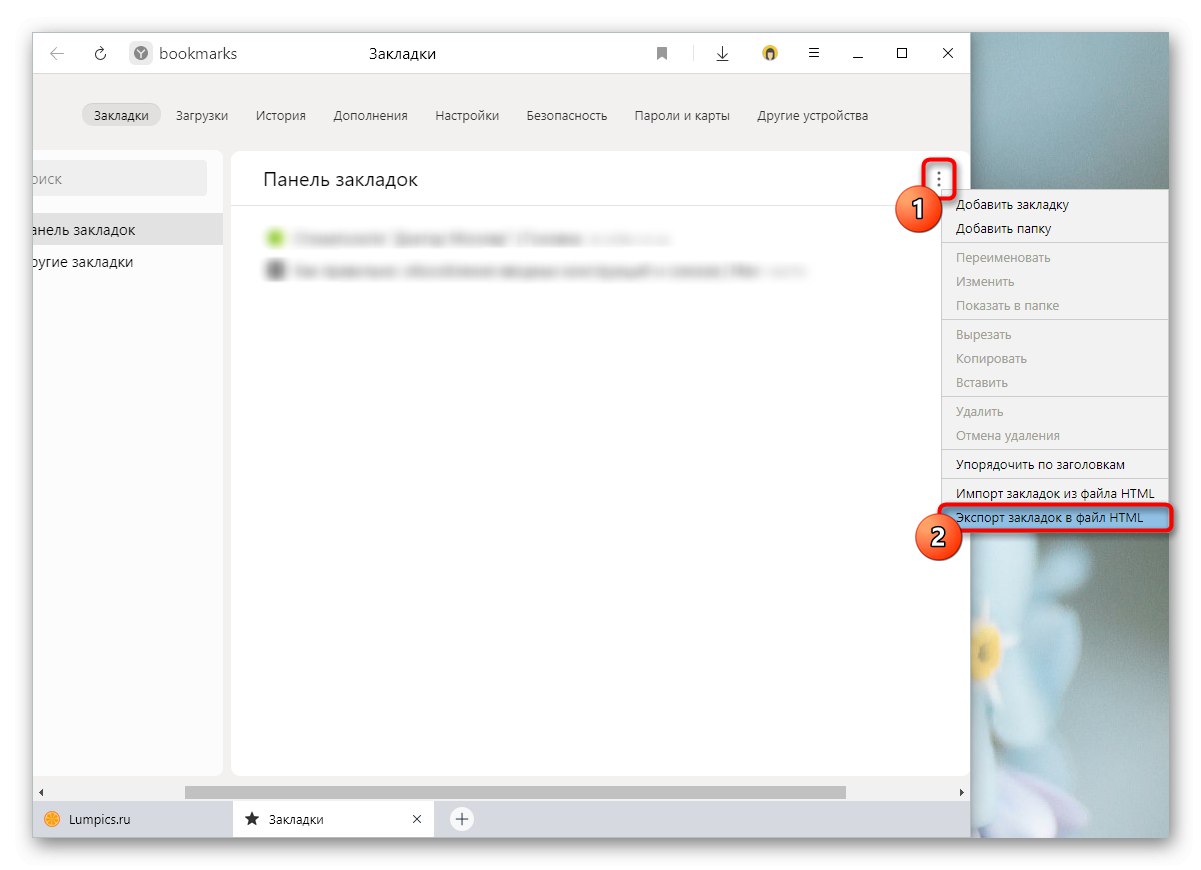
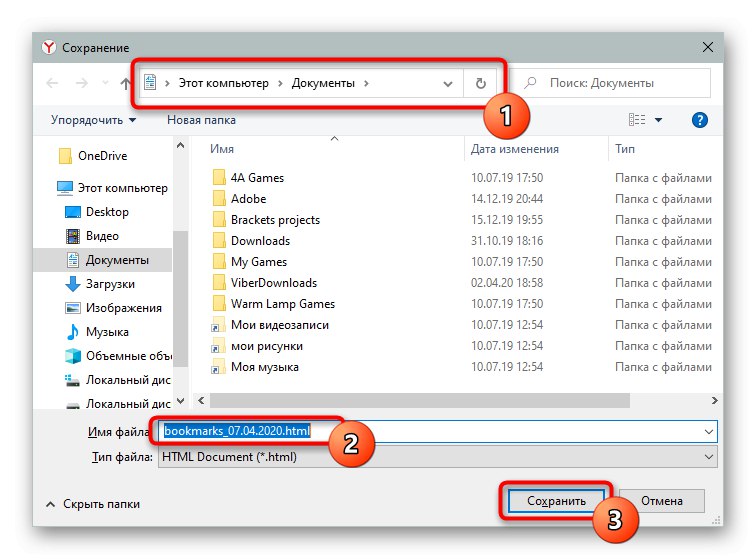
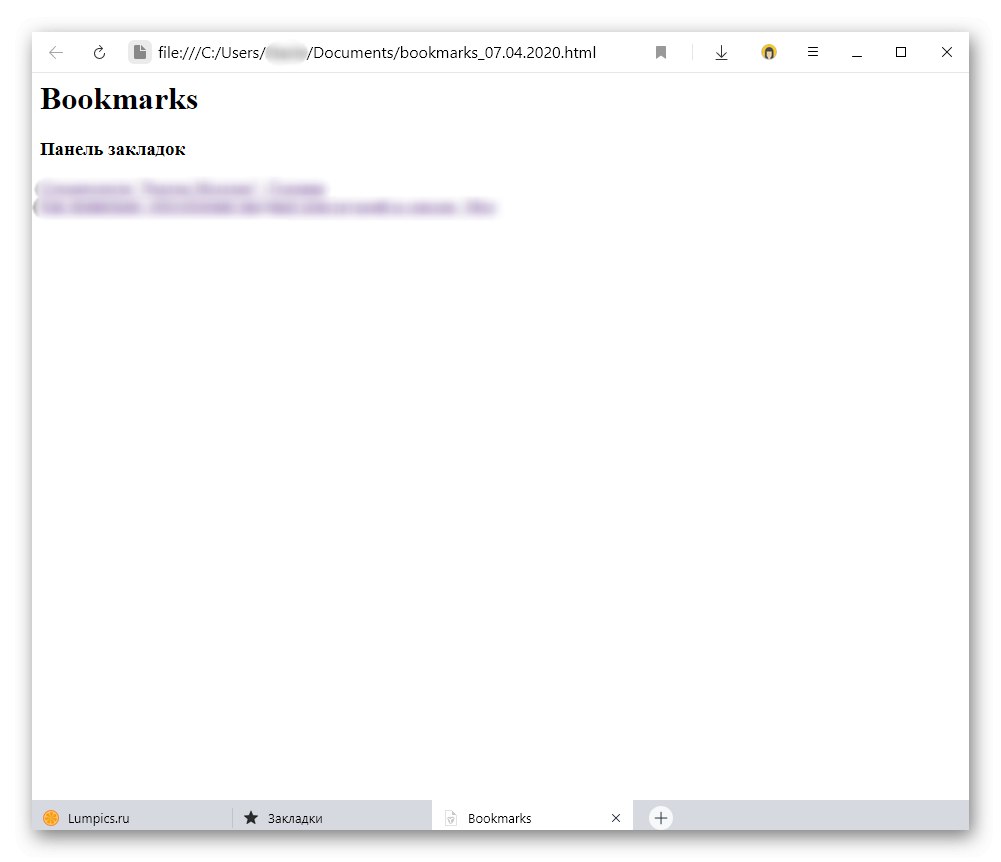
Але от якщо в подальшому ви захочете знову повернути всі ці закладки в яндекс.браузер або інший веб-оглядач, знадобиться провести процедуру імпорту. Виконання цієї дії змінюється разом з використовуваним провідником в інтернет. У яндекс.браузер досить відкрити «Меню», Знову перейти в «Закладки», Звідти в «Імпортувати закладки» і вказати джерело «HTML-файл з закладками». Або зайти в той же сервісне меню з кроку 2, але замість експорту скористатися пунктом «Імпорт закладок з файлу HTML». В обох випадках він вказується через Провідник Windows.
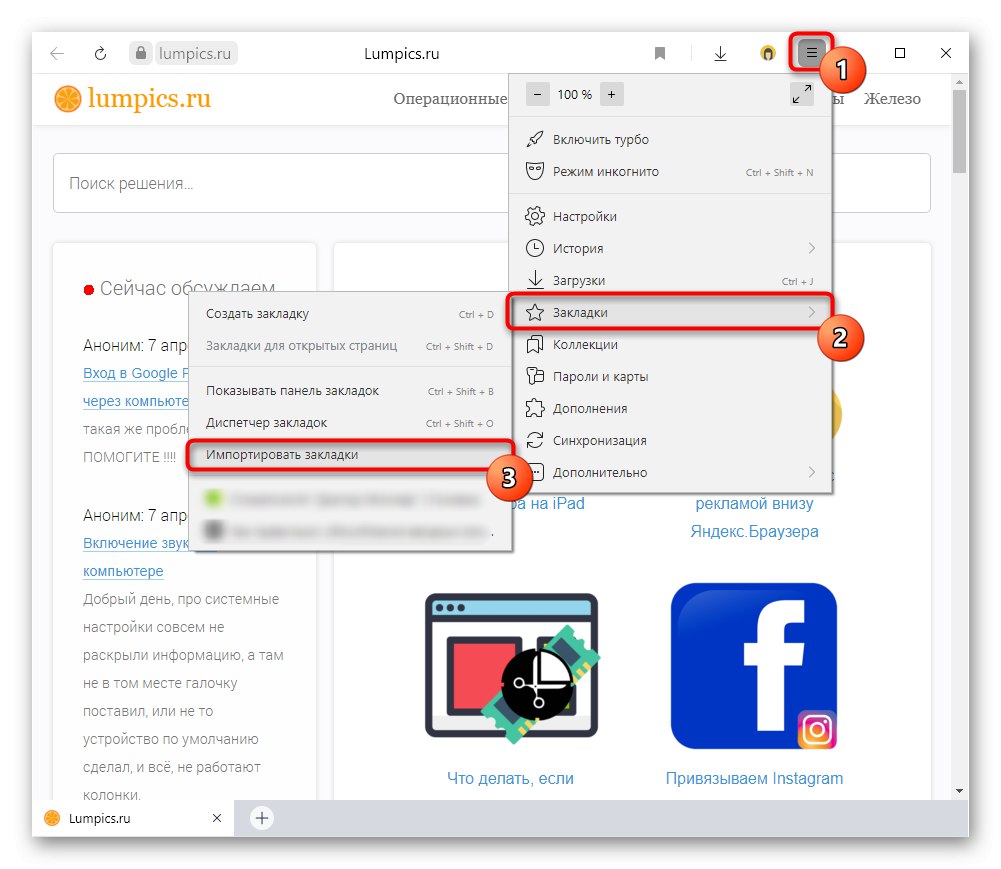
Читайте також: Імпорт закладок в Google Chrome / Mozilla Firefox / Opera / Internet Explorer
Спосіб 2: Провідник Windows
Коли не відкривається браузер або є бажання виконати копіювання в обхід його запуску, можна скористатися системним Провідником. Суть методу полягає в копіюванні файлу, що містить закладки.
- Насамперед перейдіть по шляху
C: UsersІМЯ_ПОЛЬЗОВАТЕЛЯAppDataLocalYandexYandexBrowserUser Data, Де замість ІМ'Я КОРИСТУВАЧА буде папка з ім'ям облікового запису. Якщо в Yandex всього один профіль, переходите в папку «Default». При використанні двох і більше профілів шукайте папку «Profile 1», «Profile 2» і т.д. Номер профілю залежить від дати його створення: «Default» - перший, автоматично створюється після установки яндекс.браузер, «Profile 1» - перший профіль, створений користувачем вручну, і так по ланцюжку. - Знайдіть файл «Bookmarks». Тепер ви можете робити з ним, що хочете: копіювати, перетягувати, видалити, відкрити (як уже було сказано вище, це можна зробити і текстовим редактором, і будь-яким браузером). файли «Bookmarks Log» і «Bookmarks Log-journal» на працездатність і повноту закладок не впливають. У майбутньому ви можете помістити цей файл в ту ж папку іншого яндекс.браузер або навіть іншого оглядача на цьому движку, але врахуйте, що якщо там вже є закладки, новим файлом ви заміните список минулих! Тому для їх злиття необхідно використовувати спосіб 1.
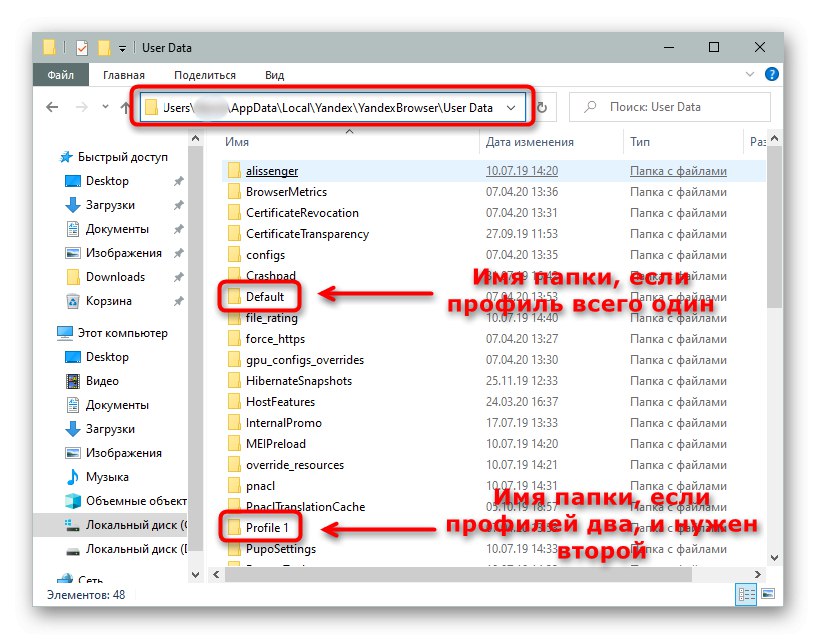
Якщо ви не бачите папку «AppData», Значить, в Windows відключено відображення прихованих файлів і папок. Увімкніть їх видимість, скориставшись інструкцією по посиланню нижче.
Детальніше: Відображення прихованих папок в Windows 10 / Windows 8 / Windows 7
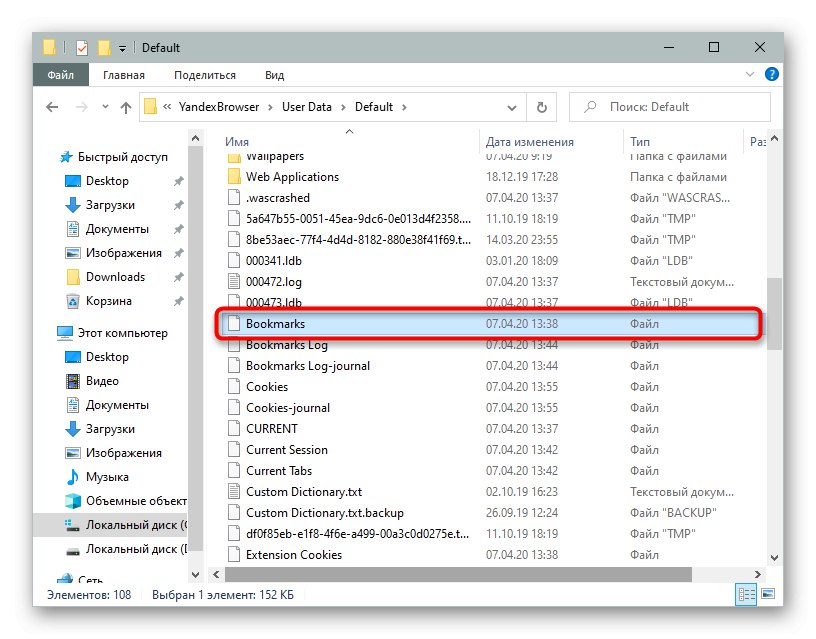
Спосіб 3: Включення синхронізації
Альтернативою попереднім способам сміливо можна вважати включення синхронізації, що дозволяє користувачеві, який є найважливішим під обліковим записом Яндекс, отримати список закладок на будь-якому іншому комп'ютері або мобільному пристрої.Якщо минулі методи допомагали скопіювати і вставити їх тільки в межах комп'ютера, то для роботи з обраними сайтами зі смартфона і планшета знадобиться саме синхронізація. Втім, вона однаково актуальна і при наявності декількох ПК, де потрібно мати доступ до одних і тих же закладок. Детальніше про налаштування синхронізації ми вже розповідали раніше в матеріалі за наступним посиланням.
Докладніше: Як налаштувати синхронізацію в яндекс.браузер
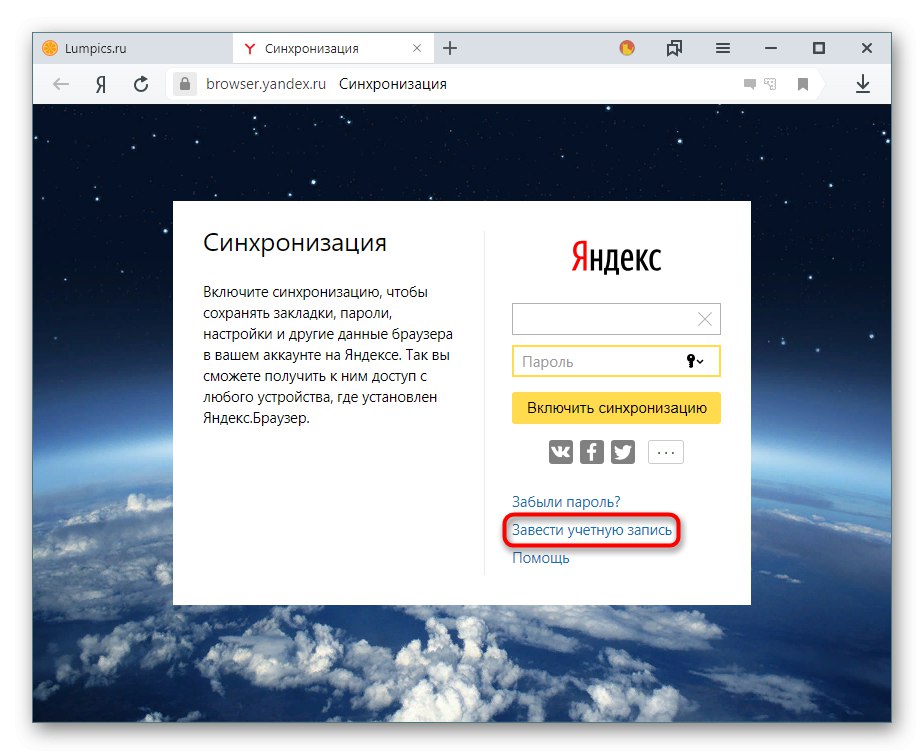
У цій статті ми показали 3 методу копіювання закладок з яндекс.браузер цілком. Цього має бути достатньо для того, щоб перенести їх на інший пристрій або зберегти як копію.